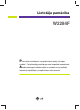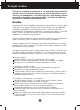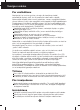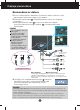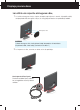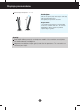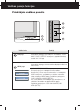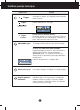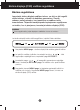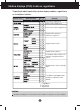LietotÇja pamÇc¥ba W2284F Pirms lietot izstrÇdÇjumu, uzman¥gi izlasiet noda∫u „Svar¥gas norÇdes”. Turiet lietotÇja pamÇc¥bu par rokai turpmÇkai izmanto‰anai. Atrodiet aizmugurï uzl¥mïto eti˙eti un sniedziet uz tÇs norÇd¥to informÇciju izplat¥tÇjam, ja nepiecie‰ams veikt remontu.
Svar¥gas norÇdes ·¥ iekÇrta ir izstrÇdÇta un izgatavota tÇ, lai nodro‰inÇtu jsu personisko dro‰¥bu, taãu tÇs nepareiza lieto‰ana var izrais¥t elektriskÇs strÇvas triecienu vai aizdeg‰anos. Lai nodro‰inÇtu visu ‰ajÇ displejÇ ietverto aizsardz¥bas pasÇkumu pienÇc¥gu darb¥bu, ievïrojiet uzstÇd¥‰anas, lieto‰anas un apkopes pamatnoteikumus. Dro‰¥ba Izmantojiet tikai ier¥ces piegÇdes komplektÇ eso‰o baro‰anas strÇvas kabeli.
Svar¥gas norÇdes Par uzstÇd¥‰anu Nepie∫aujiet, ka kaut kas gulstas vai ve∫as pÇr baro‰anas kabeli, nenovietojiet displeju vietÇ, kur tÇ baro‰anas kabeli varïtu sabojÇt. Neizmantojiet displeju dens tuvumÇ, piemïram, vannas, mazgÇjamÇs b∫odas, virtuves izlietnes tuvumÇ, ve∫as mazgÇtavÇ, mitrÇ pagrabÇ vai l¥dzÇs peldbaseinam. Displeja korpusÇ ir ier¥kotas ventilÇcijas atveres, kas ∫auj izvad¥t darb¥bas laikÇ izstrÇdÇto siltumu.
Displeja pievieno‰ana Savieno‰ana ar datoru 1. Pirms uzstÇd¥t monitoru, nodro‰iniet, lai monitoram, datora sistïmai un citÇm pievienotajÇm ier¥cïm tiktu izslïgta strÇvas padeve. Pievienojot pievelciet skrves, lai nostiprinÇtu savienojumu. 3. Savienojiet baro‰anas kabeli 3 ar mai¿strÇvas/l¥dzstrÇvas adapteri (mai¿strÇvas/l¥dzstrÇvas enerÆijas padeve) 2 un tad pievienojiet kabeli kontaktligzdai. 2. Pievienojiet signÇla kabeli. 1 PIEZ±ME Tas ir vienkÇr‰ots skats no aizmugures.
Displeja pievieno‰ana Lai uzliktu vai no¿emtu aizmugures vÇku, 1. Lai uzliktu aizmugures vÇci¿u, vispirms ievietojiet stiprinÇjumus 2 atverïs, kÇ parÇd¥ts attïlÇ, tad piespiediet klÇt aizmugures vÇci¿u, lai tÇ aug‰da∫a ievietotos tam paredzïtajÇ iedobï. Aizmugures vÇks PIEZ±ME -Uzlieciet aizmugures vÇku, kad ir pievienoti kabe∫i, bet produkts vïl netiek lietots. (KÇ pievienot kabeli, skatiet sada∫u „Savieno‰ana ar datoru”.) 2. Lai no¿emtu ai vÇku, satveriet un velciet uz Çru tÇ apak‰da∫u.
Displeja pievieno‰ana VertikÇlÇ le¿˙a diapazons : -5˚~15˚ Br¥dinÇjum Nelieciet roku (pirkstu) starp ekrÇna da∫u un stat¥va da∫u laikÇ, kad regulïjat ekrÇna le¿˙i. Roka (pirksts) var iesprst vai to var ievainot. Ergonomika Lai uzturïtu ergonomisku un komfortablu skat¥‰anÇs stÇvokli, ieteicams, lai monitora pie‰˙iebuma le¿˙is virzienÇ uz priek‰u nepÇrsniegtu 5 grÇdus. Svar¥gi ·ajÇ attïlÇ attïlots parastais savienojuma modelis. Jsu monitors var at‰˙irties no attïlÇ redzamÇ izstrÇdÇjuma.
Vad¥bas pane∫a funkcijas Priek‰ïjais vad¥bas panelis Vad¥bas ier¥ce FUN poga MENU poga Funkcija Izmantojiet ‰o pogu, lai ievad¥tu EZ ZOOMING, 4:3 IN WIDE, PHOTO EFFECT iestat¥jumus, papildinformÇciju skatiet V14-V15 lpp. Izmantojiet ‰o pogu, lai ieietu ekrÇna displeja izvïlnï vai izietu no tÇs. OSD LOCKED/UNLOCKED ·¥ funkcija ∫auj jums noblo˙ït ‰¥ br¥Ïa vad¥bas iestat¥jumus, lai tos nejau‰i neizmain¥tu. Lai noblo˙ïtu OSD iestat¥jumus, nospiediet un vairÇkas sekundes turiet nospiestu MENU pogu.
Vad¥bas pane∫a funkcijas Vad¥bas ier¥ce Pogas Pogas ( Funkcija Izmantojiet ‰¥s pogas, lai noregulïtu ekrÇna displeja (OSD) funkcijas. Papildu informÇciju sk. V16. lpp. ) Pogas (SOURCE) AUTO/SET poga Karstais tausti¿‰ SOURCE (AVOTS) Izmantojiet ‰o pogu, lai aktivïtu savienotÇju D-Sub vai DVI. ·o iespïju izmanto, kad displejam ir pieslïgti divi datori. Noklusïjuma iestat¥jums ir D-Sub. Ar ‰o pogu izvïlieties jebkuru ikonu ekrÇna displejÇ.
EkrÇna displeja (OSD) vad¥bas regulï‰ana EkrÇna regulï‰ana Izmantojot ekrÇna displeja vad¥bas ier¥ces, var Çtri un ïrti regulït attïla izmïrus, stÇvokli un darb¥bas parametrus. ZemÇk redzams neliels piemïrs, kas iepaz¥stina ar vad¥bas ier¥ãu izmanto‰anu. TurpmÇkÇ noda∫a apraksta pieejamos regulïjumus un izvïles, kas ir pieejamas, izmantojot ekrÇna displeju (OSD). PIEZ±ME Pirms regulït attïlu, ∫aujiet displejam stabilizïties vismaz 30 mintes.
EkrÇna displeja (OSD) izvïle un regulï‰ana TurpmÇkajÇ tabulÇ aprakst¥tas ekrÇna displeja vad¥bas, regulï‰anas un iestat¥jumu izvïlnes. GalvenÇ izvïlne Apak‰izvïlne A D NorÇde Iz‰˙irtspïjas regulï‰anai Attïla izmïru regulï‰anai EkrÇna krÇsu reÏ¥ma regulï‰anai Regulï attïla spilgtumu, kontrastu un gammu Regulï ekrÇna krÇsas Regulï ekrÇna poz¥ciju Lai uzlabotu attïla skaidrumu un stabilitÇti, noregulïjiet ekrÇna asumu.
EkrÇna displeja (OSD) izvïle un regulï‰ana Iepriek‰ tika aprakst¥ta parametru izvïlï‰anÇs un regulï‰ana, izmantojot ekrÇna displeja (OSD) sistïmu. TÇlÇk tiek aprakst¥tas visas izvïlnï (MENU) eso‰Çs ikonas, sniegti to nosaukumi un apraksti. Nospiediet MENU pogu – ekrÇna displejÇ tiek atvïrta OSD galvenÇ izvïlne.
EkrÇna displeja (OSD) izvïle un regulï‰ana GalvenÇ izvïlne Apak‰izvïlne Apraksts PICTURE PICTURE BRIGHTNESS Regulï ekrÇna spilgtumu. CONTRAST Regulï ekrÇna kontrastu. GAMMA Iestata izvïlïto gammas vïrt¥bu: -50/0/50 MonitorÇ krÇsu gammas lielÇs vïrt¥bas rada bÇlganu attïlu, bet mazÇs krÇsu gammas vïrt¥bas – kontrastainus attïlus.
EkrÇna displeja (OSD) izvïle un regulï‰ana GalvenÇ izvïlne TRACKING Apak‰izvïlne Apraksts TRACKING HORIZONTAL Nob¥da attïlu pa labi un pa kreisi. VERTICAL PÇrvieto attïlu uz aug‰u un leju. CLOCK Samazina jebkÇdas redzamas vertikÇlas joslas vai sv¥tras ekrÇna fonÇ. Main¥sies ar¥ ekrÇna horizontÇlais izmïrs. PHASE Regulï displeja fokusu. ·is parametrs ∫auj no¿emt jebkÇdus horizontÇlus traucïjumus un padar¥t attïlu skaidrÇku vai asÇku.
EkrÇna displeja (OSD) izvïle un regulï‰ana GalvenÇ izvïlne Apak‰izvïlne SETUP SETUP MENU :iziet : regulï : regulï SET : izvïlas citu apak‰izvïlni Apraksts LANGUAGE πauj izvïlïties valodu, kÇdÇ tiks parÇd¥ti vad¥bas izvïl¿u nosaukumi. OSD POSITION Regulï ekrÇna displeja loga izvietojumu ekrÇnÇ. WHITE BALANCE Ja videokartes izejas signÇls at‰˙iras no vajadz¥gÇs specifikÇcijas, krÇsu l¥menis video signÇla izkrop∫ojumu dï∫ var pasliktinÇties.
EkrÇna displeja (OSD) izvïle un regulï‰ana OSD ekrÇns parÇd¥sies, pieskaroties FUN pogai monitora kreisÇ apak‰ïjÇ malÇ. GalvenÇ izvïlne Apak‰izvïlne EZ ZOOMING Apraksts EZ Zoom samazina displeja iz‰˙irtspïju viena so∫a palielinÇjumos. Pogas nospie‰ana vienreiz samazina iz‰˙irtspïju par vienu soli, bet pogas nospie‰ana otrreiz, atgrieÏ iz‰˙irtspïjai oriÆinÇlos displeja iestat¥jumus. *·¥ funkcija darbojas tikai tad, ja datorÇ ir uzstÇd¥ts forteManager. 4:3 IN WIDE Lai izvïlïtos ekrÇna attïla lielumu.
EkrÇna displeja (OSD) izvïle un regulï‰ana GalvenÇ izvïlne Apak‰izvïlne PHOTO EFFECT Apraksts - NORMAL: Photo Effect (fotoefekta) funkcija tiek deaktivizïta. - GAUSSIAN BLUR: ·¥ opcija ir paredzïta, lai pievienotu ekrÇnam efektu, kurÇ tum‰i un asi tïli k∫st gai‰Çki un izpldu‰Çki. - SEPIA: ·¥ opcija maina ekrÇnu uz sïpijas toni. Sïpijas tonis ir brnÇs krÇsas tonis ? ?? ?? ?? ? ?? ??? ??? ?? ? ? ?@@??? ?@@??? ? ?? ? ?? ? - MONOCHROME: ·¥ opcija maina ekrÇnu uz pelïku toni.
EkrÇna displeja (OSD) izvïle un regulï‰ana OSD ekrÇns parÇd¥sies, pieskaroties pogai monitora kreisÇ apak‰ïjÇ malÇ. Izvïlnes nosaukums Ikonas Apak‰izvïlnes nosaukums GalvenÇ izvïlne Apak‰izvïlne Apraksts MOVIE ·¥ funkcija ∫auj viegli izvïlïties vislabÇko vïlamo attïla INTERNET stÇvokli, kas ir uzlabots attiec¥bÇ pret apkÇrtïjo vidi (Çrïjais apgaismojums, attïla veidi utt.). MOVIE(KINOFILMA): Attïlu animÇcijai videofilmÇs vai kinofilmÇs INTERNET: Attïliem ar tekstu (teksta apstrÇde utt.
Traucïjummeklï‰ana Pirms izsaukt servisa tehni˙i, pÇrbaudiet tÇlÇk norÇd¥to. No Navimage attïlaappears Vai ir pievienots baro‰anas strÇvas kabelis? Vai deg strÇvas padeves indikators? PÇrbaudiet vai baro‰anas kabelis ir pareizi pievienots pie strÇvas izvada. Vai ier¥ce ir ieslïgta un strÇvas padeves indikators deg zilÇ krÇsÇ? Vai strÇvas padeves indikators deg zilÇ krÇsÇ un mirgo? Noregulïjiet attïla spilgtumu un kontrastu. Nospiediet strÇvas padeves ieslïg‰anas pogu (Power).
Traucïjummeklï‰ana Nepareizs displeja attïls Nepareizs displeja attïls izvietojums. • Nospiediet AUTO/SET pogu, lai automÇtiski noregulïtu ideÇlus displeja attïla iestat¥jumus. Ja rezultÇts ir neapmierino‰s, noregulïjiet attïla stÇvokli, izmantojot ekrÇna displejÇ eso‰Çs augstuma (H) un vertikÇlÇ (V) stÇvok∫a ikonas. • PÇrbaudiet Control Panel -> Display -> Settings – vai nav izmain¥ti frekvences un iz‰˙irtspïjas iestat¥jumi. Ja izmain¥ti, tad vïlreiz iestatiet videokartei rekomendïto iz‰˙irtspïju.
Traucïjummeklï‰ana Nepareizs displeja attïls EkrÇna krÇsas ir monohromas vai nenormÇlas. • PÇrbaudiet, vai pareizi pievienots signÇlkabelis; izmantojiet skrvgriezi, lai to pienÇc¥gi nostiprinÇtu. • PÇrliecinieties, vai videokarte ir pareizi ievietota ligzdÇ. • Izvïlnes sada∫Ç Control Panel – Settings iestatiet krÇsu iestat¥jumus, kas ir augstÇki par 24 bitu dab¥go krÇsu (true color) iestat¥jumiem. EkrÇns ¿irb un mirgo.
SpecifikÇcija Displejs Sinhr.
SpecifikÇcija Iepriek‰ iestat¥tie reÏ¥mi (iz‰˙irtspïja) Displeja reÏ¥mi(Iz‰˙irtspïja) 1 2 3 4 5 6 7 8 9 10 11 *12 HorizontÇla frekvence(kHz) VertikÇlÇ frekvence (Hz) 31,468 31,469 37,500 37,879 46,875 48,363 60,123 67,500 63,981 79,976 64,674 65,290 70 60 75 60 75 60 75 75 60 75 60 60 720 x 400 640 x 480 640 x 480 800 x 600 800 x 600 1024 x 768 1024 x 768 1152 x 864 1280 x 1024 1280 x 1024 1680 x 1050 1680 x 1050 *Ieteicamais reÏ¥ms Indikators ReÏ¥ms Ieslïgts Gaid¥‰anas reÏ¥ms Izslïgts Gaismas diod
Digitally yours